如何使用Windows光盘修复电脑?教程步骤是什么?
- 生活窍门
- 2025-02-08
- 22
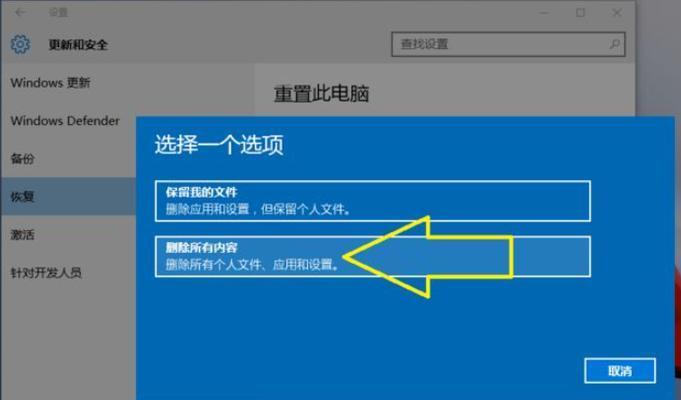
电脑故障是我们经常会遇到的问题,有些时候会出现无法正常启动的情况,这时候我们可以借助Windows光盘来修复电脑。本文将为大家详细介绍如何使用Windows光盘修复电脑...
电脑故障是我们经常会遇到的问题,有些时候会出现无法正常启动的情况,这时候我们可以借助Windows光盘来修复电脑。本文将为大家详细介绍如何使用Windows光盘修复电脑。
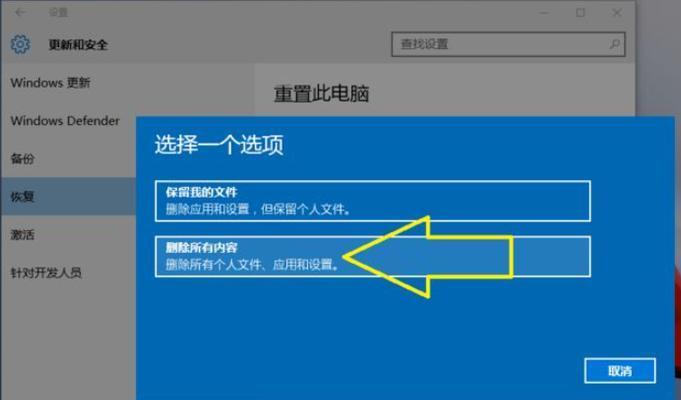
制作Windows光盘
为了能够使用Windows光盘进行电脑修复,我们需要先制作一个Windows光盘或者USB启动盘。
选择启动方式
在电脑启动时,我们需要选择光盘作为启动方式。这可以通过按下“F12”或者“ESC”等键来实现。
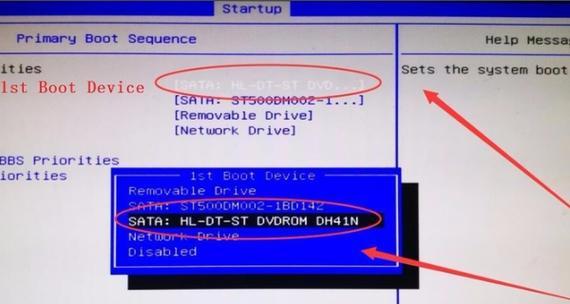
进入Windows安装界面
进入启动界面后,我们需要选择“安装Windows”选项来进入Windows安装界面。
选择“修复计算机”
在安装界面中,我们需要选择“修复计算机”选项,这将会进入修复工具界面。
进入命令行模式
在修复工具界面中,我们需要选择“高级选项”并进入命令行模式,这将会给我们带来更多的选项和更多的权限。
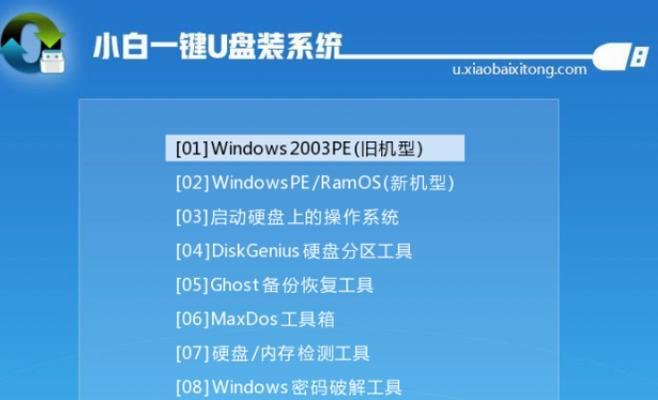
使用命令行修复系统文件
在命令行模式中,我们可以使用“sfc/scannow”命令来扫描并修复系统文件。
使用DISM工具修复系统映像
如果使用sfc命令无法修复问题,我们可以尝试使用DISM工具来修复系统映像。
使用bootrec命令修复启动问题
如果我们无法进入Windows,可能是因为启动文件损坏。此时,我们可以使用“bootrec”命令来修复启动问题。
修复硬盘错误
如果我们发现硬盘存在错误,我们可以使用Windows光盘中的chkdsk命令来修复硬盘问题。
备份重要文件
在进行任何修复操作前,我们应该先备份重要的文件,以防数据丢失。
重装Windows系统
如果上述方法均无法解决问题,我们可能需要重新安装Windows系统来解决问题。
安装驱动程序
重新安装Windows系统后,我们需要安装相应的驱动程序以保证电脑正常运行。
安装常用软件
重新安装Windows系统后,我们需要安装常用的软件以满足日常工作和生活需求。
更新系统
重新安装完系统后,我们需要及时更新系统补丁和驱动程序,以保证系统的稳定性和安全性。
使用Windows光盘修复电脑可以帮助我们解决各种电脑问题,但在进行修复操作前,我们需要备份重要数据,并谨慎选择修复方法。同时,我们也应该及时更新系统补丁和驱动程序,以保证电脑的稳定性和安全性。
本文链接:https://www.taoanxin.com/article-8023-1.html

